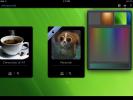Cum să navigați pe Chrome pe iPhone folosind glisează gesturi
Chrome pentru iPhone a primit recent o actualizare pe care cei mai mulți utilizatori de iPhone o vor întâmpina. Actualizarea adaugă câteva noi gesturi glisante pentru a ușura navigarea în aplicație. Gesturile iau un indiciu de la cei prezenți în Safari și vă permit să glisați la dreapta și la stânga pentru a merge înapoi sau înainte într-o pagină. Este ceva care anterior a fost posibil doar prin butoanele înapoi și înainte de pe bara URL. Cu câteva actualizări în urmă, Google a introdus, de asemenea, gesturi pentru a actualiza o pagină, a închide fila curentă și a deschide o nouă filă. Iată cum puteți executa fiecare dintre aceste funcții.
Reîmprospătare pagină
Acesta este un gest simplu de alunecare în jos și de eliberare. Ar trebui să vedeți cele trei butoane din partea de sus pentru a ști că ați trecut de corect. Eliberați-vă pentru a reîmprospăta pagina.

Închideți fila
Glisați în jos și țineți apăsat, apoi glisați spre dreapta spre butonul de închidere până când cercul albastru părăsește butonul de reîmprospătare și sare la aproape. Eliberați și fila curentă se va închide.


Filă nouă
Glisați în jos și țineți apăsat, apoi glisați spre stânga spre butonul plus până când cercul albastru părăsește butonul de actualizare și sare la unul în plus. Eliberați și o nouă filă va fi deschisă.

Du-te înapoi sau înainte
Pentru a reveni la pagina precedentă, glisați spre interior din marginea stângă a ecranului. Pentru a merge mai departe, glisați spre interior din marginea din dreapta a ecranului.

O notă rapidă despre noile gesturi înapoi / înainte: s-ar putea să funcționeze foarte bine în Safari și poate Google a adăugat pentru că oamenii se plâng că folosesc butoanele înapoi / înainte, dar nu cred că a fost un înțelept decizie. Acest nou gest de glisare înlocuiește vechile gesturi de glisare stânga / dreapta care vă permit să comutați între mai multe file.
Comutați între filele
Pentru a comuta între file, glisați spre stânga sau spre dreapta în bara URL. Dacă utilizați un iPhone 6 sau iPhone 6 plus, va trebui să utilizați funcția de accesibilitate, dar pentru oricine are un ecran mai mic, ar putea fi ușor de utilizat.

Comutarea filelor nu este o problemă pentru Safari, deoarece puteți comuta filele de la butoanele situate la în partea de jos a ecranului, dar Chrome are butoane în partea de sus, astfel încât noul gest nu va fi ușor de făcut utilizare. La final, modul în care majoritatea utilizatorilor reacționează la acesta este ceea ce contează.
Instalați browserul web Chrome din App Store
Căutare
Postări Recente
Cum să activați economizorul de date în aplicațiile Twitter
Twitter a fost cândva o platformă de socializare bazată exclusiv pe...
Maxjournal For iPad: mențineți jurnalul și faceți-l înapoi în cloud
Am acoperit o mulțime de aplicații de jurnal pentru iOS, dar contin...
Cum să ții evidența persoanelor care te dezvăluie pe Instagram
Instagram este serviciul dominant de partajare a fotografiilor pe A...